So schützen Sie Excel -Blatt mit Passwort
Es gibt drei Hauptmethoden, um den Kennwortschutz für Excel -Tabellen zu verschlüsseln, die für verschiedene Szenarien geeignet sind. 1. Verschlüsseln Sie die gesamte Datei: Klicken Sie nach dem Öffnen der Excel -Datei auf "Datei"> "Informationen"> "Arbeitsbuch schützen"> "Verschlüsseln Sie mit Passwort", geben Sie das Passwort ein und speichern, damit andere beim Öffnen der Datei zum Anzeigen oder Bearbeiten ein Kennwort eingeben müssen. 2. Schützen Sie ein Arbeitsblatt vor geändertem: Klicken Sie mit der rechten Maustaste auf das Arbeitsblatt-Etikett und wählen Sie "Arbeitsblatt schützen", setzen Sie das Kennwort und wählen Sie die Aktionen, die den Benutzern ausführen können, um sicherzustellen, dass der Inhalt sichtbar ist, aber nicht nach Belieben geändert werden kann. 3. Schützen Sie einige Zellen vor bearbeitetem: Wählen Sie alle Zellen aus, um "Sperre" zu überprüfen, dann die Zellen freizuschalten, die bearbeitet werden dürfen, und schützen Sie schließlich den lokalen Schutz, indem Sie das Arbeitsblatt schützen und ein Passwort festlegen. Es ist zu beachten, dass das Passwort fallempfindlich ist und nicht wiederhergestellt werden kann. Daher muss es ordnungsgemäß aufbewahrt werden. Gleichzeitig können die Betriebswege verschiedener Versionen von Excel etwas unterschiedlich sein.

Es ist eigentlich nicht schwierig, den Kennwortschutz von Excel -Tabellen zu verschlüsseln. Der Schlüssel ist, sich darüber im Klaren zu sein, was Sie schützen. Wenn Sie nur nicht möchten, dass andere Daten beiläufig ändern oder nicht möchten, dass andere bestimmte sensible Informationen sehen, ist das Festlegen eines Kennworts ein praktischer und direkter Weg.
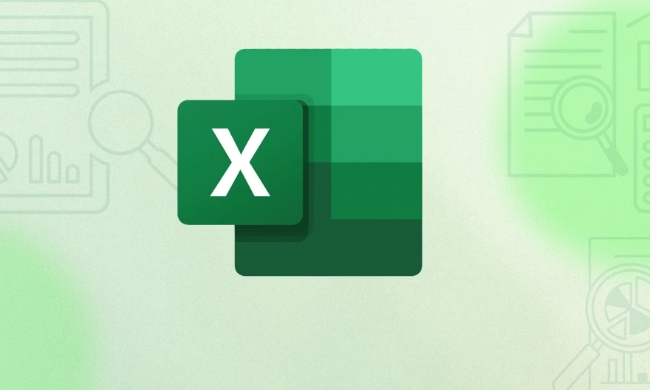
Im Folgenden sind einige häufig verwendete Einstellungen gemäß verschiedenen Nutzungsszenarien.
So verschlüsseln Sie die gesamte Excel -Datei
Wenn jemand beim Öffnen einer Datei ein Passwort eingibt, müssen Sie die gesamte Datei verschlüsseln. Diese Methode eignet sich für Situationen, in denen andere nicht die gesamte Tabelle anzeigen oder bearbeiten sollen.

Die Betriebsschritte sind wie folgt:
- Öffnen Sie die Excel -Datei und klicken Sie in der oberen linken Ecke auf das Dateimenü.
- Wählen Sie Informationen> Arbeitsbuch schützen> Verschlüsseln Sie mit Passwort.
- Geben Sie das Passwort ein, das Sie nach der Bestätigung festlegen und speichern möchten.
⚠️ HINWEIS: Sobald Sie dieses Passwort vergessen haben, kann es nicht wiederhergestellt werden . Daher wird empfohlen, Ihr Passwort zu speichern oder es mit Kennwortverwaltungs -Tools aufzunehmen.
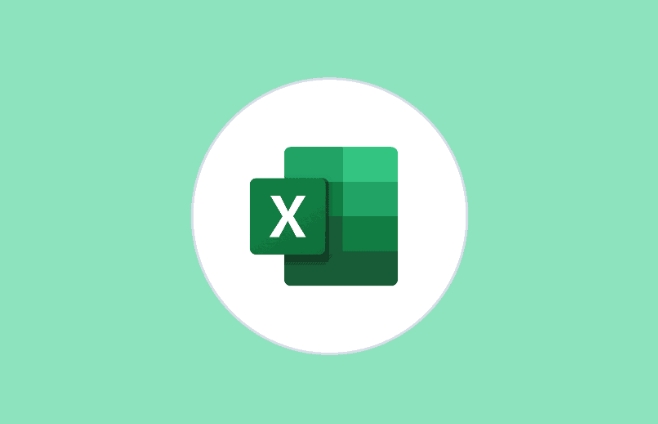
So schützen Sie nur ein bestimmtes Arbeitsblatt vor der Änderung
Wenn Sie nur andere daran hindern möchten, ein Arbeitsblatt zu ändern (z. B. Formeln und Formate, die Sie erstellt haben), aber ihnen den Inhalt anzeigen können, können Sie das Arbeitsblatt nur schützen.
Wie man arbeitet:
- Klicken Sie unten auf die Registerkarte Arbeitsblatt und wählen Sie "Arbeitsblatt schützen".
- Geben Sie ein Kennwort ein (optional) und wählen Sie Aktionen aus, mit denen der Benutzer ausführen kann, z. B. Zellen, Sortieren usw.
- Speichern nach der Bestätigung.
Auf diese Weise können sie, wenn andere diese Tabelle öffnen, den Inhalt sehen, aber sie können sie nicht ändern, es sei denn, sie kennen das Passwort und stornieren den Schutz.
? Tipps: Wenn Sie kein Passwort festlegen, bedeutet dies, dass es keinen Schutz gibt. Denken Sie also daran, Ihr Passwort festzulegen und zu erinnern.
Wie man einige Zellen vor der Bearbeitung schützt
Manchmal wollen wir nur einige Zellen schützen, z. B. das Verriegelung des Formelbereichs, aber anderen können bestimmte leere Räume ausfüllen. Zu diesem Zeitpunkt können Sie es in Kombination mit "Lock Cell" und "Protect Worksheet" verwenden.
Spezifische Operationen:
- Wählen Sie alle Zellen aus, klicken Sie mit der rechten Maustaste, um die Registerkarte "Formatzellen"> "Schutz" auszuwählen und "Sperre" zu überprüfen.
- Wählen Sie dann die Zelle aus, die andere bearbeiten sollen, klicken Sie mit der rechten Maustaste, um erneut festzulegen, und stornieren Sie den Status "Sperren".
- Schützen Sie schließlich das Arbeitsblatt und setzen Sie das Passwort.
Nach dem Einstellen können andere nur die von Ihnen zugelassenen Zellen bearbeiten, und andere Teile werden gesperrt.
Einige Punkte, die leicht zu ignorieren sind
- Passwörter sind fallsempfindlich. Seien Sie also vorsichtig beim Eintritt.
- Wenn Sie die Microsoft 365 -Online -Version verwenden, sind die Einstellungen im Grunde genommen gleich, aber beim Speichern müssen Sie bestätigen, ob Sie mit der Cloud synchronisiert sind.
- Die Menüorte verschiedener Versionen von Excel können geringfügig variieren, aber der ungefähre Pfad lautet "Datei> Informationen> Schutz".
Grundsätzlich ist das alles, die Operation ist nicht kompliziert, aber Sie müssen Ihre Schutzziele bei der Einrichtung klar machen. Ist es, andere daran zu hindern, es zu öffnen? Oder verhindern, dass andere modifizieren? Nur wenn Sie die richtige Methode auswählen, können Sie wirklich eine schützende Rolle spielen.
Das obige ist der detaillierte Inhalt vonSo schützen Sie Excel -Blatt mit Passwort. Für weitere Informationen folgen Sie bitte anderen verwandten Artikeln auf der PHP chinesischen Website!

Heiße KI -Werkzeuge

Undress AI Tool
Ausziehbilder kostenlos

Undresser.AI Undress
KI-gestützte App zum Erstellen realistischer Aktfotos

AI Clothes Remover
Online-KI-Tool zum Entfernen von Kleidung aus Fotos.

Clothoff.io
KI-Kleiderentferner

Video Face Swap
Tauschen Sie Gesichter in jedem Video mühelos mit unserem völlig kostenlosen KI-Gesichtstausch-Tool aus!

Heißer Artikel

Heiße Werkzeuge

Notepad++7.3.1
Einfach zu bedienender und kostenloser Code-Editor

SublimeText3 chinesische Version
Chinesische Version, sehr einfach zu bedienen

Senden Sie Studio 13.0.1
Leistungsstarke integrierte PHP-Entwicklungsumgebung

Dreamweaver CS6
Visuelle Webentwicklungstools

SublimeText3 Mac-Version
Codebearbeitungssoftware auf Gottesniveau (SublimeText3)

Heiße Themen
 1596
1596
 29
29
 1478
1478
 72
72
 Warum verwenden Microsoft -Teams so viel Speicher?
Jul 02, 2025 pm 02:10 PM
Warum verwenden Microsoft -Teams so viel Speicher?
Jul 02, 2025 pm 02:10 PM
MicrosoftTeamSuSalotofMemoryPrimalBecauseitisBuiltonelectron, das Multiplechrom-basiertes ProcessesfordifferentFeatureSlikechat, Videocalls und BackgroundSyncing.1.eachfunctionSlikeAseParatebrowsertab, Erhöhung der Erhöhung der Erhöhung der Erhöhung der Erhöhung, Zunahme von
 Was ist das Besprechungszeitlimit für die kostenlose Version der Teams?
Jul 04, 2025 am 01:11 AM
Was ist das Besprechungszeitlimit für die kostenlose Version der Teams?
Jul 04, 2025 am 01:11 AM
MicrosoftTeams'FreeversionLimitsMeetingstoppo60Minutes.1.ThisappliestomeetingswithexternalParticipantorororwithinanorganization.2.DelimitdoesnotaffektinternalmeetingswhereallsareSresthesameorganisierung
 5 neue Microsoft Excel -Funktionen, die Sie im Juli 2025 ausprobieren können
Jul 02, 2025 am 03:02 AM
5 neue Microsoft Excel -Funktionen, die Sie im Juli 2025 ausprobieren können
Jul 02, 2025 am 03:02 AM
Schnelle Links lassen Copilot bestimmen, welche Tabelle zu Manipu ist
 So gruppieren Sie sich nach Monat in Excel Pivot -Tabelle
Jul 11, 2025 am 01:01 AM
So gruppieren Sie sich nach Monat in Excel Pivot -Tabelle
Jul 11, 2025 am 01:01 AM
Wenn Sie nach Monat in Excel Pivot-Tabelle gruppieren, müssen Sie sicherstellen, dass das Datum korrekt formatiert ist, dann die Pivot-Tabelle einfügen und das Datumfeld hinzufügen und schließlich mit der rechten Maustaste auf die Gruppe "Monat" klicken. Wenn Sie auf Probleme stoßen, prüfen Sie, ob es sich um ein Standarddatumformat handelt und der Datenbereich angemessen ist, und passen Sie das Zahlenformat an, um den Monat korrekt anzuzeigen.
 Wie benutze ich Microsoft -Teams?
Jul 02, 2025 pm 02:17 PM
Wie benutze ich Microsoft -Teams?
Jul 02, 2025 pm 02:17 PM
Microsoft Teams ist nicht kompliziert zu verwenden, Sie können mit dem Mastering der Grundvorgänge beginnen. Um ein Team zu erstellen, können Sie auf die Registerkarte "Team" klicken → "Verbinden Sie das Team" → "Team erstellen", füllen Sie die Informationen aus und laden Sie Mitglieder ein. Wenn Sie eine Einladung erhalten, klicken Sie auf den Link zum Beitritt. Um ein neues Team zu erstellen, können Sie sich dafür entscheiden, öffentlich oder privat zu sein. Um das Team zu verlassen, können Sie mit der rechten Maustaste klicken, um "Team Leave Team" auszuwählen. Die tägliche Kommunikation kann auf der Registerkarte "Chat" initiiert werden, klicken Sie auf das Telefonsymbol, um Sprach- oder Videoanrufe zu tätigen, und das Meeting kann über die Schaltfläche "Konferenz" auf der Chat -Oberfläche initiiert werden. Der Kanal wird für klassifizierte Diskussionen verwendet, unterstützt das Datei-Upload, die Zusammenarbeit mit mehreren Personen und die Versionskontrolle. Es wird empfohlen, wichtige Informationen auf der Registerkarte Kanaldatei als Referenz zu platzieren.
 So reparieren Sie Autosave in Microsoft 365
Jul 07, 2025 pm 12:31 PM
So reparieren Sie Autosave in Microsoft 365
Jul 07, 2025 pm 12:31 PM
Schnelle Links Überprüfen Sie den Autosave -Status des Dateis.
 So ändern Sie Outlook in Dark Thema (Modus) und schalten Sie es aus
Jul 12, 2025 am 09:30 AM
So ändern Sie Outlook in Dark Thema (Modus) und schalten Sie es aus
Jul 12, 2025 am 09:30 AM
Das Tutorial zeigt, wie man den hellen und dunklen Modus in verschiedenen Outlook -Anwendungen umschaltet und wie ein weißes Lesebereich in schwarzem Thema bleibt. Wenn Sie häufig spät in der Nacht mit Ihrer E -Mail arbeiten, kann der Dark -Modus von Outlook die Augenbelastung verringern und
 So wiederholen Sie auf jeder Seite Headerreihen beim Drucken von Excel
Jul 09, 2025 am 02:24 AM
So wiederholen Sie auf jeder Seite Headerreihen beim Drucken von Excel
Jul 09, 2025 am 02:24 AM
Verwenden Sie die Funktion "Top -Title -Zeile", um die sich wiederholenden Header pro Seite einzurichten. Spezifische Schritte: 1. Öffnen Sie die Excel -Datei und klicken Sie auf die Registerkarte "Seitenlayout". 2. Klicken Sie auf die Schaltfläche "Title". 3. Wählen Sie im Popup-Fenster "Top-Titelzeile" und wählen Sie die zu wiederholende Zeile (z. B. Zeile 1). 4. Klicken Sie auf "OK", um die Einstellungen auszufüllen. Zu den Hinweisen gehören: Nur sichtbare Effekte beim Druckvorschau oder beim tatsächlichen Druck, vermeiden Sie die Auswahl zu viele Titelzeilen, um die Anzeige des Textes zu beeinflussen. Verschiedene Arbeitsblätter müssen separat festgelegt werden. ExcelOnline unterstützt diese Funktion nicht, erfordert eine lokale Version, die Mac -Versionsvorgang ist ähnlich, aber die Schnittstelle ist geringfügig unterschiedlich.





